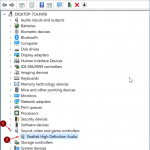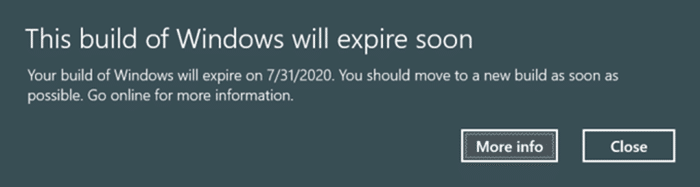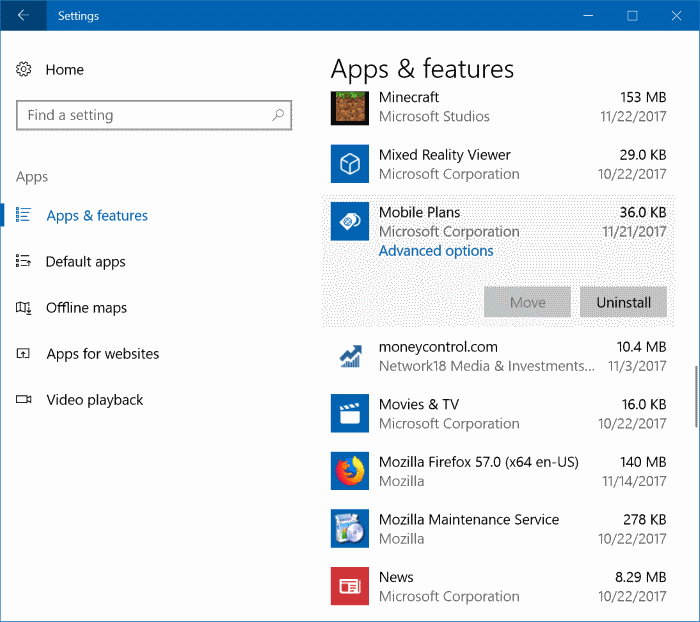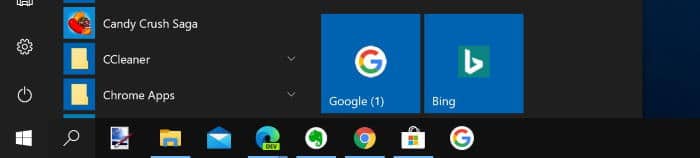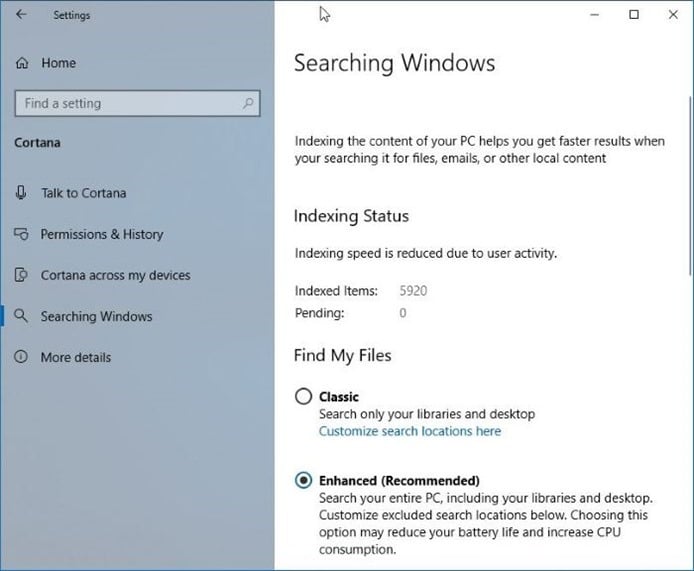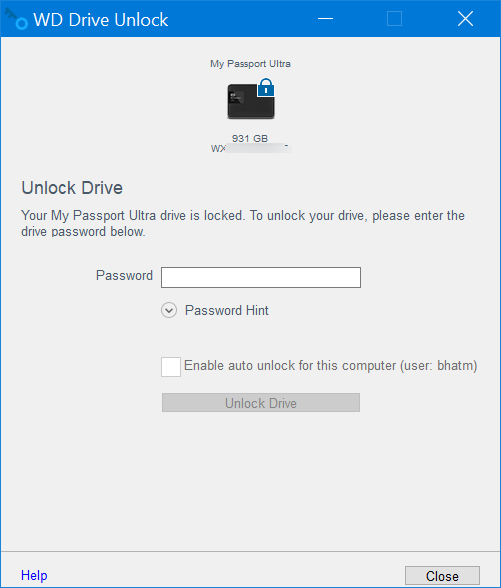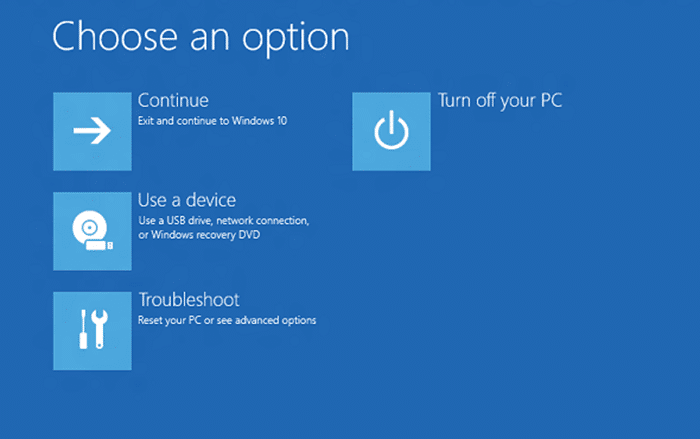Si vous utilisez Windows 10 comme système d’exploitation principal depuis des mois, vous savez probablement comment utiliser efficacement le menu Démarrer pour rechercher rapidement des applications. Cela dit, nous sommes sûrs que la plupart d’entre vous ne connaissent pas au moins l’un des conseils partagés dans cet article.
La recherche d’un fichier, d’un dossier ou d’un programme n’a pas changé avec le nouveau menu Démarrer de Windows 10. Cependant, Microsoft a facilité la recherche rapide et la recherche des éléments que vous recherchez. Vous trouverez ci-dessous les trois conseils que vous pouvez utiliser sur un PC ou une tablette Windows 10 pour rechercher et lancer rapidement des applications.

Recommandé: nous vous suggérons de lire comment accélérer l’ouverture du menu Démarrer dans l’aide de Windows 10 avant de continuer.
Rechercher sans le champ de recherche
Dans l’un de nos articles précédents intitulé Comment utiliser la recherche dans le menu Démarrer sans le champ de recherche, nous vous avons dit que le champ de recherche de la barre des tâches ou la petite icône de recherche n’est pas nécessaire pour lancer une recherche.
Pour rechercher quelque chose, cliquez sur le bouton Démarrer ou appuyez sur la touche du logo Windows de votre clavier, puis commencez à taper pour voir les résultats de la recherche. Autrement dit, pour démarrer le programme TeamViewer, vous devez ouvrir le menu Démarrer, puis commencer à taper TeamViewer. L’interface utilisateur de recherche apparaîtra automatiquement avec les résultats que vous recherchez.
En adoptant cette méthode, vous pouvez économiser un espace précieux sur la barre des tâches.
Un moyen simple de rechercher des applications avec des noms longs
Comment rechercher un programme appelé Kaspersky Internet Security à l’aide de la recherche du menu Démarrer? La plupart des utilisateurs saisissent Kaspersky Internet Security et appuyez sur la touche Entrée pour l’ouvrir. Saviez-vous que le même programme peut être lancé simplement en tapant K je S. dans la zone de recherche du menu Démarrer?
Oui, pour démarrer un programme avec un nom long, tapez la première lettre de chaque mot dans le menu Démarrer avec un espace entre eux. Par exemple, pour ouvrir l’outil de capture, tapez simplement ST (vous n’avez pas besoin de taper en majuscules).
Passez rapidement aux applications que vous recherchez
Par exemple, si vous souhaitez voir rapidement tous les programmes installés commençant par la lettre W, ouvrez le menu Démarrer, cliquez ou appuyez sur Toutes les applications, puis cliquez sur une lettre (reportez-vous à l’image ci-dessous), puis cliquez ou appuyez sur la lettre W pour voir tous les programmes qui utilisent “W” comme lettre initiale.
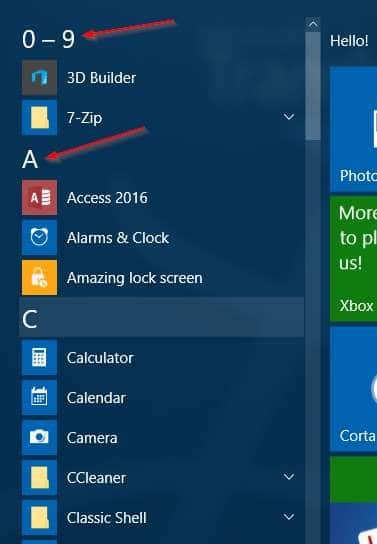
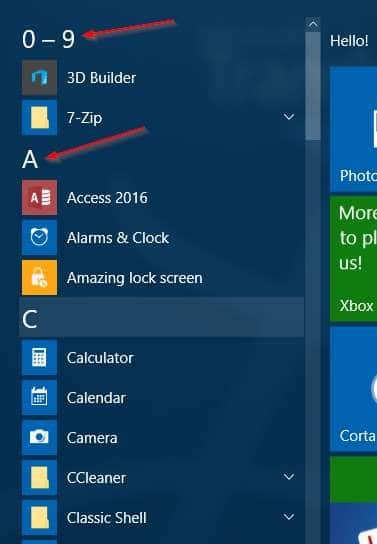
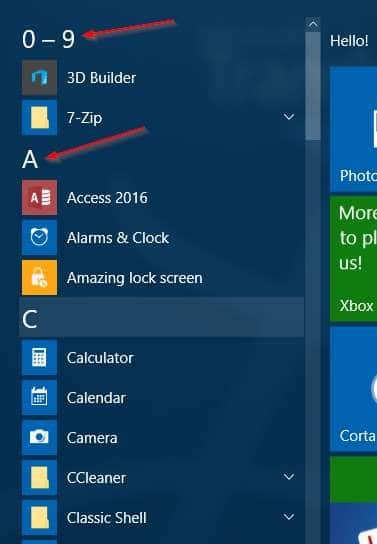
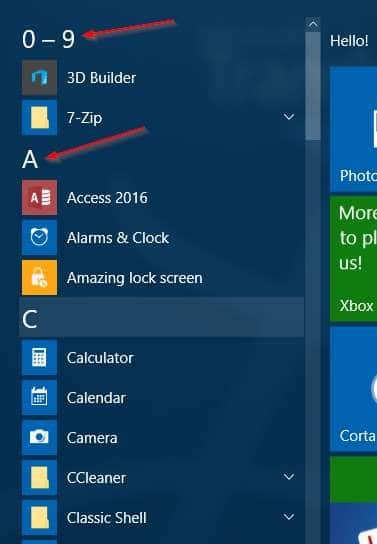
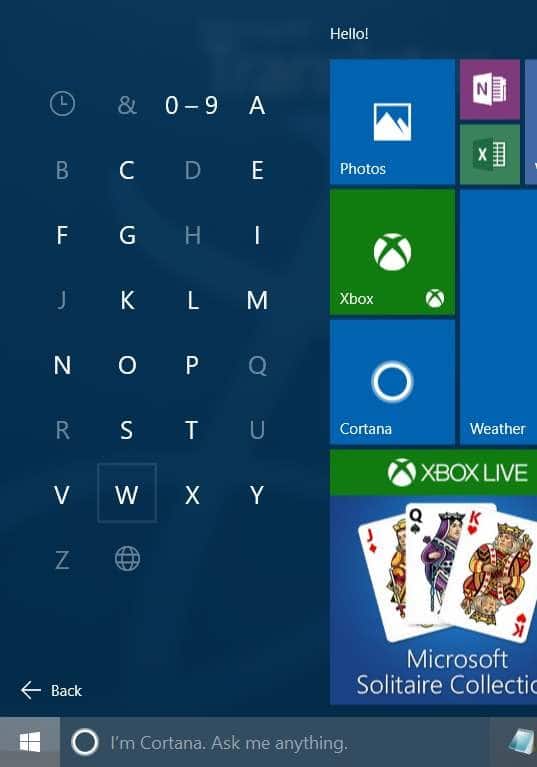
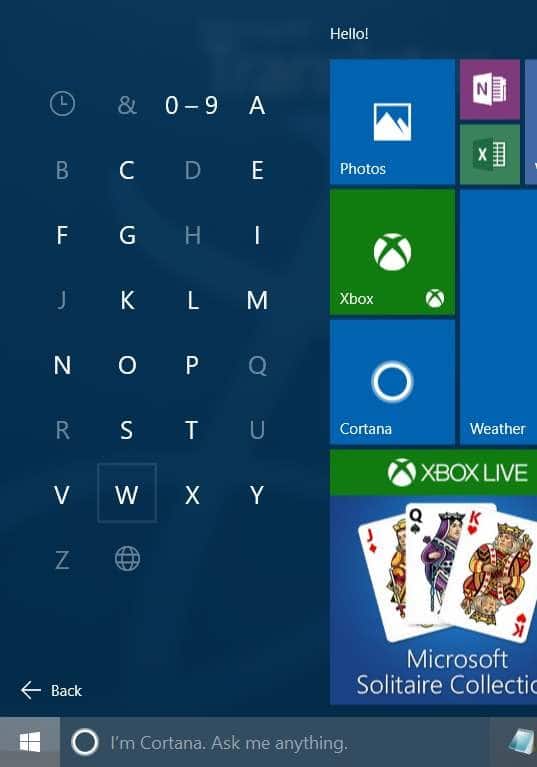
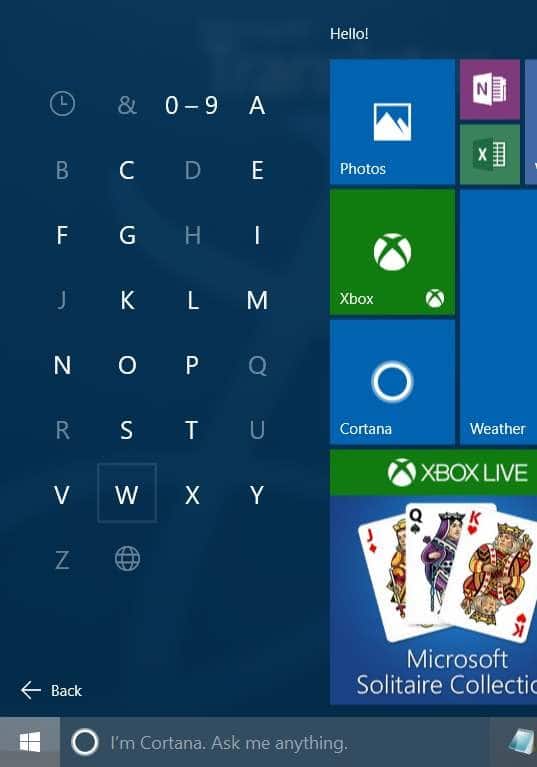
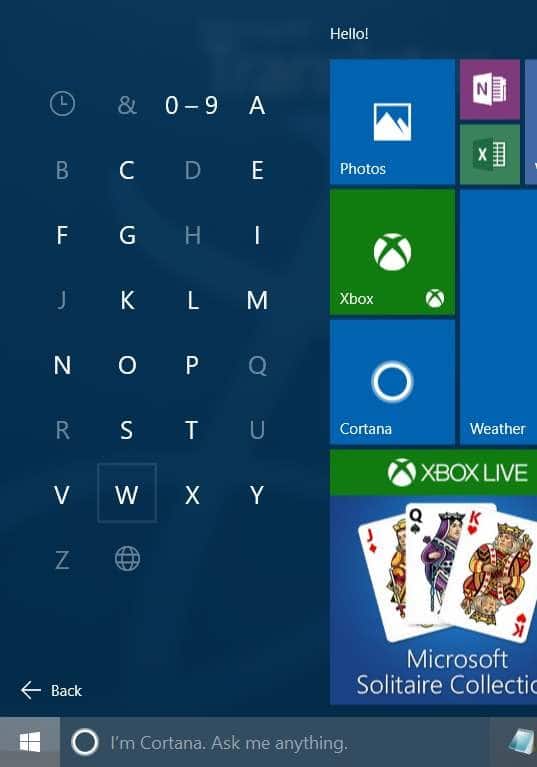
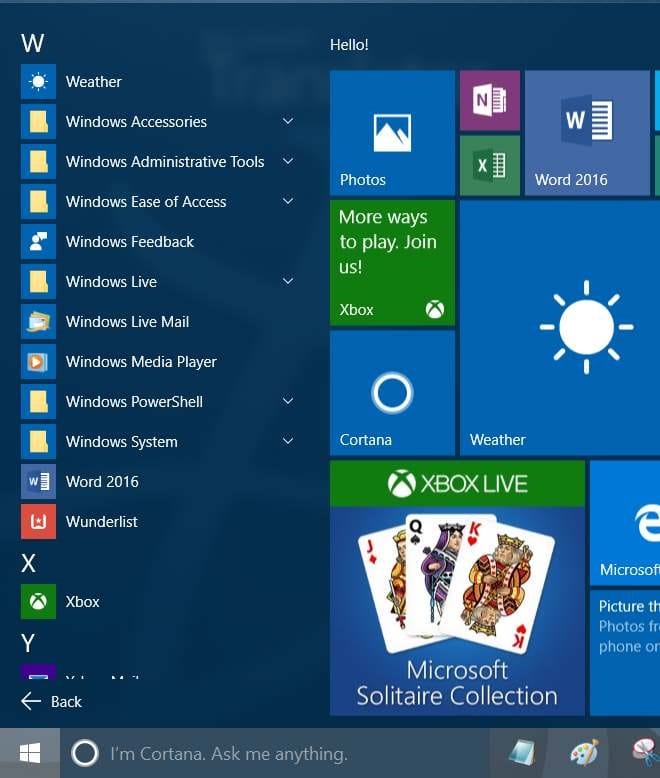
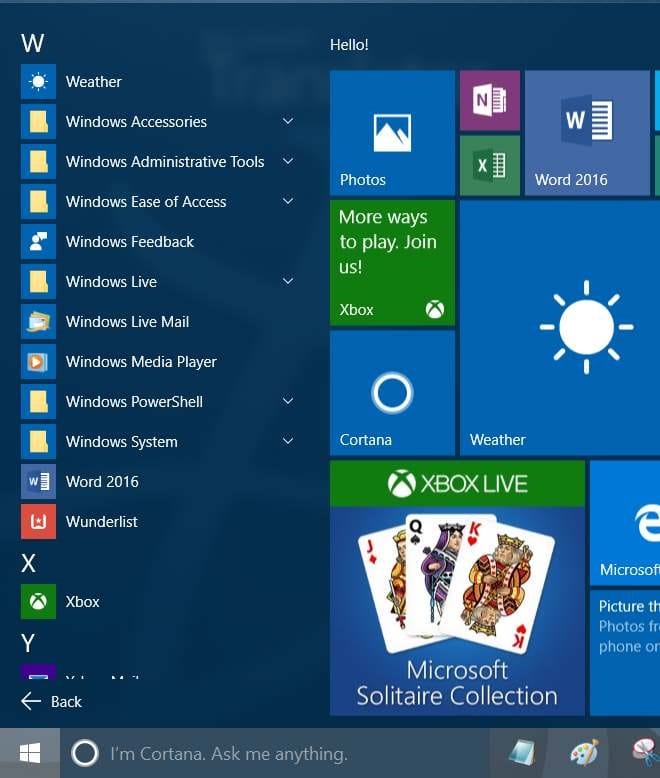
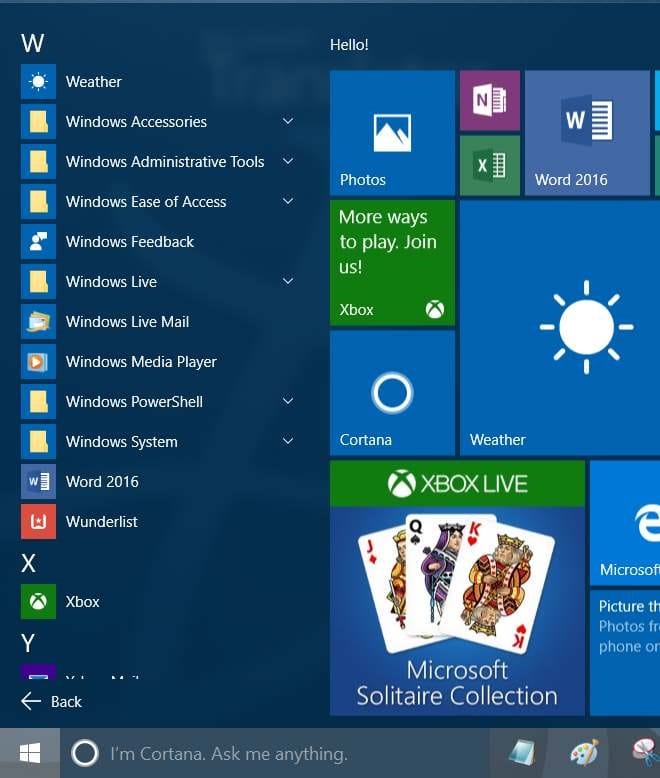
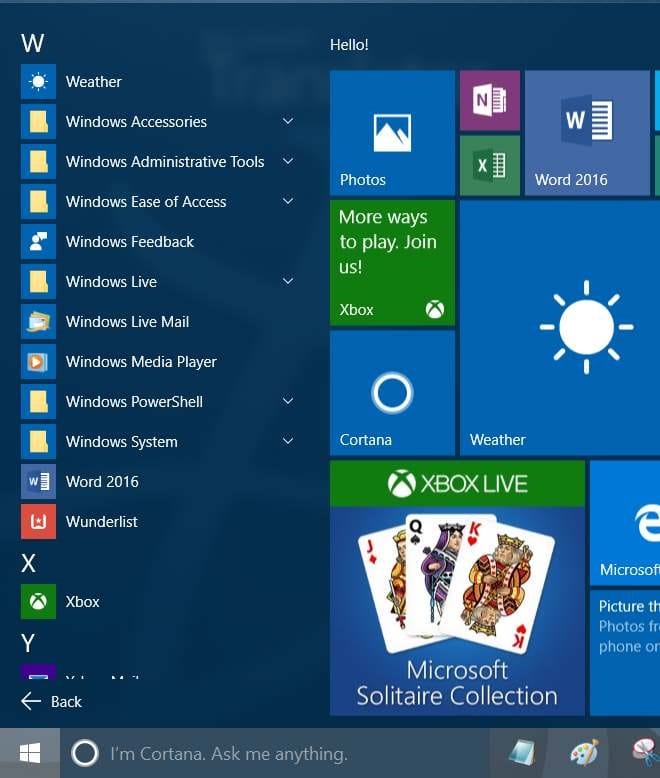
Utiliser la recherche dans le menu Démarrer comme calculatrice
Tout le monde ne sait pas que la recherche du menu Démarrer peut également être utilisée pour effectuer des calculs de base. Bien que cela ne fonctionne que lorsque votre PC est connecté à Internet, vous pouvez ajouter, soustraire, multiplier et diviser directement à partir de la recherche dans le menu Démarrer. Par exemple, ouvrez le menu Démarrer et tapez 5 + 5 pour obtenir instantanément 10 dans les résultats de la recherche.
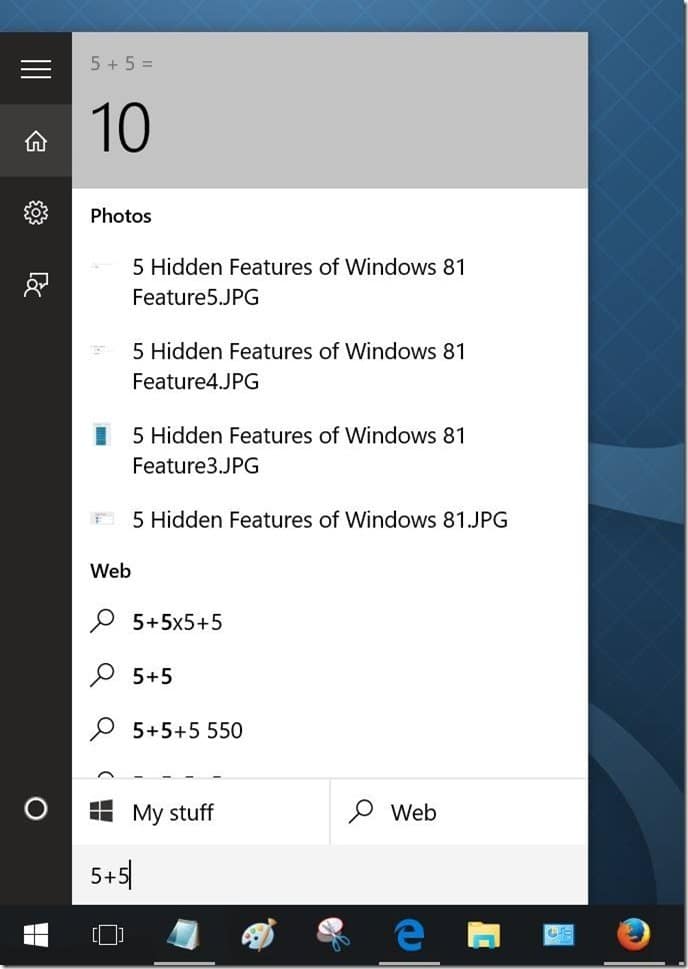
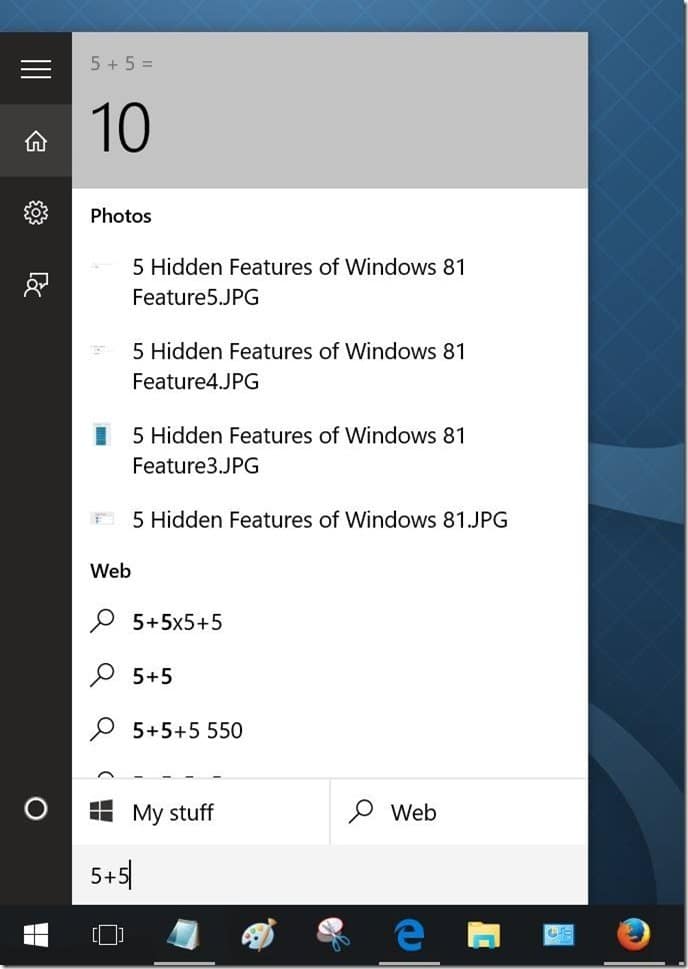
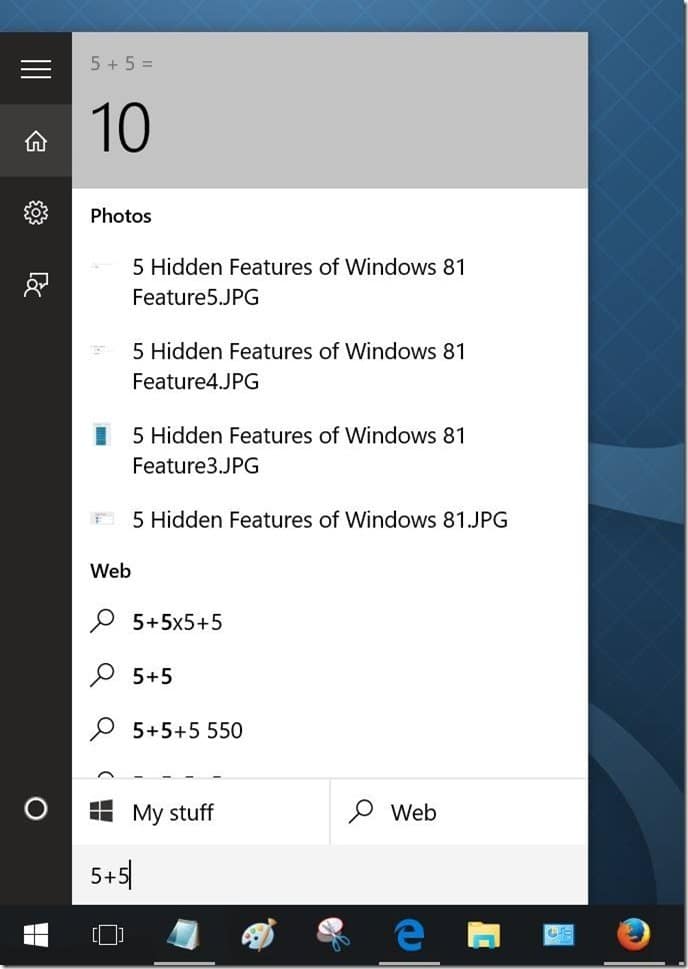
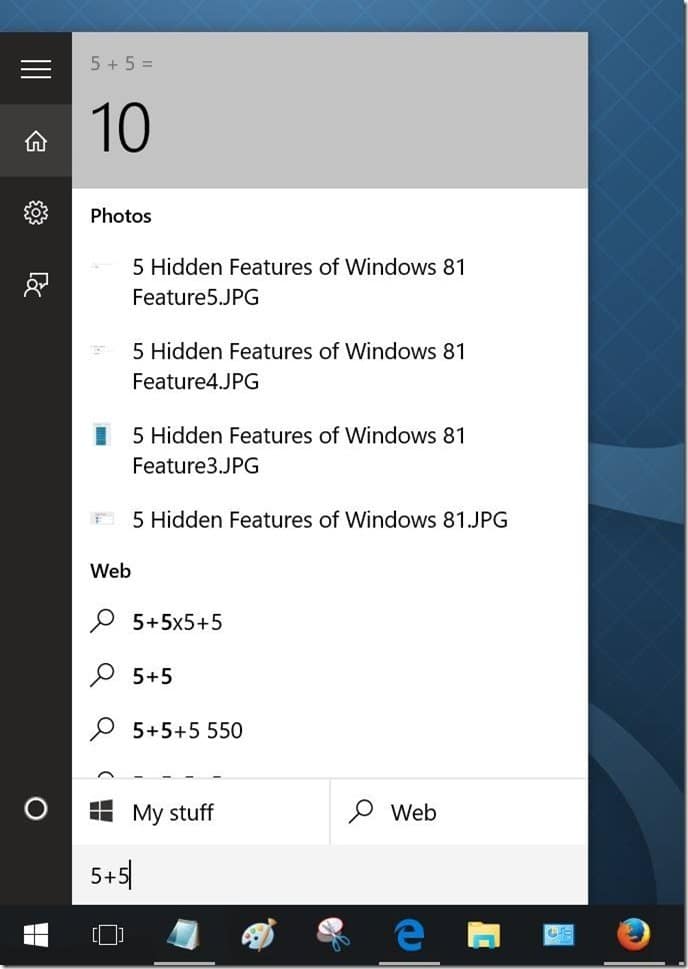
Avez-vous partagé certains ou tous les conseils de cet article? Faites le nous savoir dans les commentaires.